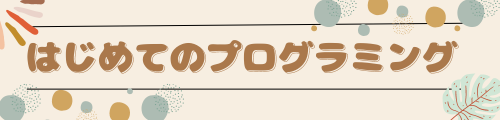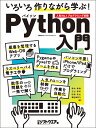Minecraftでプログラミング ~Python編~
当サイトではアフィリエイト広告を利用しています
幅広い世代に大人気のMinecraftをPythonから操作するための準備をします。
準備
準備は下記の流れで行います。
- Javaのインストール
- Minecraft Java Editionのインストール
- Forgeのインストール
- 新しいワールドの作成
- Raspberry Jam Modのインストール
- mcpiのインストール
「1.Javaのインストール」から「5.Raspberry Jam Modのインストール」まではScratchと同様のため、こちらの記事を参照してください。
この記事では「6.mcpiのインストール」について記載します。
mcpiのインストール
下記のGitHubから最新版の「python-scripts.zip」をダウンロードします。
https://github.com/arpruss/raspberryjammod/releasesダウンロードしたファイルを解凍して、「mcpipy」フォルダをMinecraftのフォルダへ格納します。
今回は「C:\work\Minecraft\mcpipy」フォルダとなります。
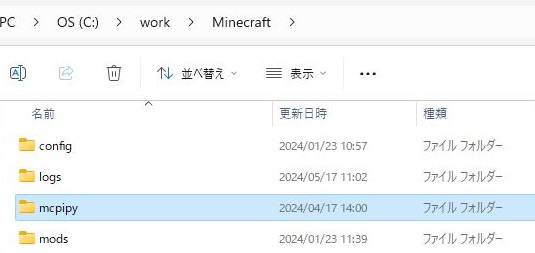
以上で設定は完了です。
MinecraftからPythonを実行
準備ができたらMinecraftでPythonのプログラムを実行してみます。
Pythonの実行環境の準備がまだの場合は、こちらの記事を参照してください。
メモ帳などのテキストエディタで下記コードを記述し、名前を付けてファイルを保存します。
ファイルは「mcpipy」フォルダ内に保存します。
- import mcpi.minecraft as minecraft
- import mcpi.block as block
- import server
- import sys
- mc = minecraft.Minecraft()
- mc.postToChat("Hello world!")
- playerPos = mc.player.getPos()
- mc.setBlock(playerPos.x,playerPos.y-1,playerPos.z,block.DIAMOND_ORE)
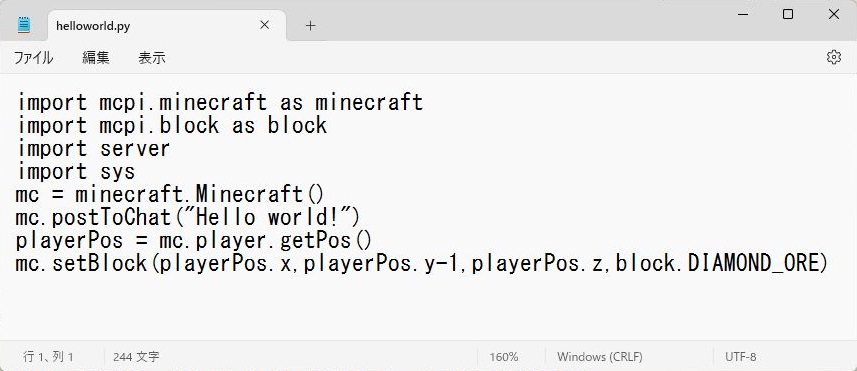
Minecraftで「/」を入力してコマンド入力画面にして、下記コマンドを実行します。
- py helloworld
チャット欄に「Hello world!」と表示され、足元にダイアブロックが設置されたら成功です。
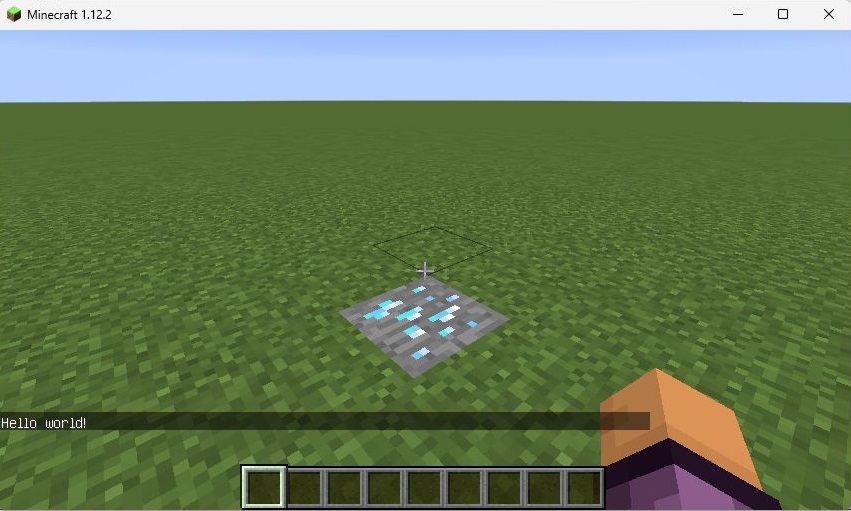
コマンド実行時に下記エラーが表示される場合があります。
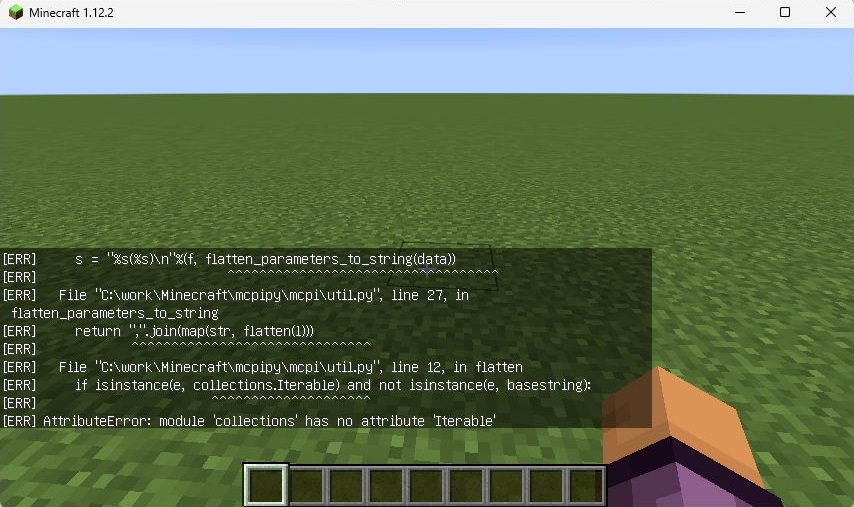
Pythonのバージョンが3.8以降から「collections.Iterable」が非推奨となったためエラーが発生しています。
mcpiライブラリの下記2ファイルの先頭に記載されている「import collections」を「import collections.abc as collections」に修正することで実行できるようになります。
- util.py
- vec3.py
|
|